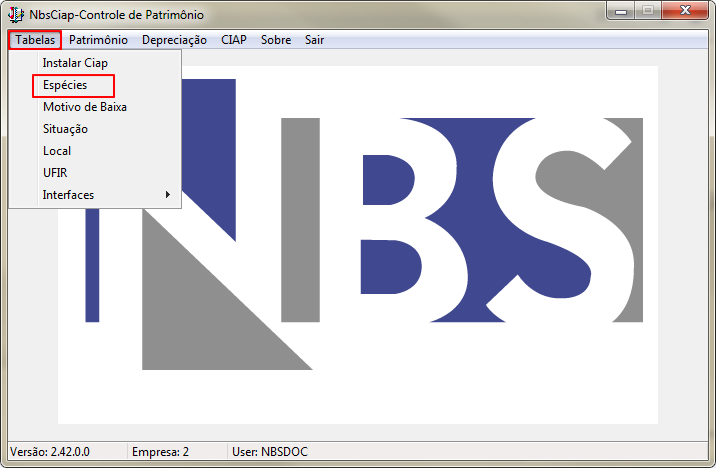NBS CIAP - Tabelas - Espécies: mudanças entre as edições
Ir para navegação
Ir para pesquisar
(Criou página com 'Voltar para Soluções NBS - NBS CIAP '''-''' Tabelas '''- Espécies''' ---- =='''Apresentação'''== O usuário fará o cadastro e gerenciam...') |
Sem resumo de edição |
||
| (6 revisões intermediárias pelo mesmo usuário não estão sendo mostradas) | |||
| Linha 1: | Linha 1: | ||
<!--------------------------------------------------------------> | |||
<!-- BEGIN Voltar ao Topo - Este Código Abaixo Cria um Botão Voltar para o Topo. O Link da ancora deve ser o id da página onde colocarmos o código--> | |||
<div class="noprint botao-voltar-topo" style="position: fixed;bottom: 15px;right: 15px;padding: 0;margin: 0;"> | |||
[[Arquivo:Seta-topo.png|link=#firstHeading|]] | |||
</div> | |||
<!-- END Voltar ao Topo--> | |||
<!--------------------------------------------------------------> | |||
Voltar para [[Soluções NBS]] - [[NBS CIAP]] '''-''' [[NBS CIAP - Tabelas|Tabelas]] '''- Espécies''' | Voltar para [[Soluções NBS]] - [[NBS CIAP]] '''-''' [[NBS CIAP - Tabelas|Tabelas]] '''- Espécies''' | ||
---- | ---- | ||
| Linha 7: | Linha 15: | ||
# Menu Principal > Tabelas > Espécies | # Menu Principal > Tabelas > Espécies | ||
# Efetue a inclusão da espécie de patrimônio. | # Efetue a inclusão da espécie de patrimônio. | ||
----[[Arquivo:Tela informativa 00.png|semmoldura|654x654px | ----[[Arquivo:Tela informativa 00.png|semmoldura|654x654px]] | ||
---- | ---- | ||
=='''Visão do Menu Principal'''== | =='''Visão do Menu Principal'''== | ||
{| class="wikitable" | {| class="wikitable" | ||
|[[Arquivo:NBS Ciap - Tabelas - Especies.png|semmoldura|716x716px]] | |[[Arquivo:NBS Ciap - Tabelas - Especies.png|semmoldura|716x716px]] | ||
|Ao clicar na opção: ''Espécies'', o sistema irá | |Ao clicar na opção: ''Espécies'', o sistema irá verificar a instalação do NBSCiap ao tentar abrir a opção, se, o usuário ainda não houver executado o processo, será exibida a Tela Informativa abaixo: | ||
|- | |- | ||
| | |[[Arquivo:NBS Ciap - Tabelas - Especies - Tela Informativa.png|semmoldura|313x313px]] | ||
| | |Para os usuários que já efetuaram o processo, o sistema irá direcionar para a tela abaixo. | ||
|- | |||
|[[Arquivo:NBS Ciap - Tabelas - Especies - Form Tabela de Especie de Patrimonio1.png|semmoldura|591x591px]] | |||
|O sistema irá abrir o formulário: ''Tabela de Espécie de Patrimônio'', o formulário possui as seguintes abas: | |||
* Lista; | |||
* Cadastro; | |||
* Espécie x red. BC ICMS x Faixas; | |||
* Espécie Sem Aprop Cred ST. | |||
|} | |} | ||
---- | ---- | ||
=== | ===Aba Lista=== | ||
O sistema exibirá todas as Espécies de Patrimônio cadastrada. | |||
{| class="wikitable" | {| class="wikitable" | ||
|[[Arquivo:NBS Ciap - Tabelas - Especies - Form Tabela de Especie de Patrimonio - Aba Lista.png|semmoldura|555x555px]] | |||
|Para efetuar a inclusão, clique no botão: | |||
# Inclusão; | |||
|Para | #* Ao clicar o botão, o sistema irá direciona-lo para a aba Cadastro; | ||
|} | |} | ||
---- | ---- | ||
=== | ===Aba Cadastro=== | ||
Ao clicar no botão Iniciar, o sistema irá habilitar o formulário para a inclusão de nova espécie de patrimônio, conforme exemplificado abaixo: | |||
{| class="wikitable" | {| class="wikitable" | ||
|[[Arquivo:NBS Ciap - Tabelas - | |[[Arquivo:NBS Ciap - Tabelas - Especies - Form Tabela de Especie de Patrimonio - Aba Cadastro.png|semmoldura|555x555px]] | ||
| | |Para a inclusão de nova espécie de patrimônio, execute o seguinte procedimento: | ||
# Informe uma descrição para a nova espécie de patrimônio a ser criada; | |||
# Escolha a Identificação do Bem que melhor se enquadre dentre as opções disponíveis; | |||
#* 01 – Edificações e Benfeitorias; | |||
#* 03 – Instalações; | |||
#* 04 – Máquinas; | |||
#* 05 – Equipamentos; | |||
#* 06 – Veículos; | |||
#** Ao marcar esta opção, o usuário sinaliza que o bem será classificado como imobilizado | |||
#* 99 – Outros Bens; | |||
# Informe a quantidade Mínima de meses a sofrer a redução BC ICMS; | |||
#* Informe a quantidade de meses no campo digitável; | |||
# Clique no botão confirmar; | |||
#* Ao clicar no botão Confirmar, o sistema irá salvar as alterações efetuadas; | |||
|} | |} | ||
---- | ---- | ||
=== | ===Aba Espécie x Red. BC ICMS x Faixas=== | ||
Nesta aba o usuário só poderá efetuar a '''''ALTERAÇÃO''''' das informações. | |||
{| class="wikitable" | {| class="wikitable" | ||
|[[Arquivo:NBS Ciap - Tabelas - | |[[Arquivo:NBS Ciap - Tabelas - Especies - Form Tabela de Especie de Patrimonio - Aba Especie x Red BC.png|semmoldura|555x555px]] | ||
| | |O sistema irá efetuar a alteração de informação, da Espécie de Patrimônio marcada na aba Lista, para que esse cadastro seja alterado, o usuário poderá efetuar a alteração nos seguintes campos: | ||
# Clique no botão ALTERAÇÃO; | |||
#* Ao clicar no botão, o sistema irá habilitar o campo com os dados da Espécie de patrimônio marcada na aba Lista; | |||
# UF Origem; | |||
#* O usuário poderá selecionar a UF Origem dentre as opções apresentadas; | |||
# UF Destino; | |||
#* O usuário poderá selecionar a UF Destino dentre as opções apresentadas; | |||
# Meses de uso | |||
#* Informe o mês de Início; | |||
#* Informe o mês de Término; | |||
# % Red. BC ICMS | |||
#* Campo para que seja incluso o % (percentual) de redução utilizado; | |||
# Botões | |||
#* Incluir; | |||
#* Excluir; | |||
# Grid; | |||
#* UF De; | |||
#* UF Para; | |||
#* Inicio; | |||
#* Final; | |||
#* % Red BC ICMS; | |||
# Botão Confirmar; | |||
#* Ao clicar no botão, o sistema irá salvar as alterações efetuadas; | |||
# Botão Sair; | |||
#* Ao clicar no botão o sistema irá direcionar para a aba principal do formulário. | |||
|} | |} | ||
---- | ---- | ||
Para | === Aba Espécie sem Apropriação de Crédito ST === | ||
Nesta sessão o usuário irá identificar a espécie na qual NÃO terá a apropriação do crédito do ICMS ST por empresa. | |||
{| class="wikitable" | |||
|[[Arquivo:NBS Ciap - Tabelas - Espécies - Form Tabela de Espécie de Patrimonio - Aba Espécie sem Aprovação.png|semmoldura|591x591px]] | |||
|Para identificar a espécie que NÃO terá a apropriação do Crédito do ICMS ST por empresa, clique no botão [[Arquivo:Botão Inclusão 5.png|semmoldura]] e, execute os passos abaixo: | |||
# Marque a Espécie que será identificada para Não apropriar o crédito do ICMS-ST na aba Lista; | |||
# Selecione a Empresa | |||
# Clique no botão para Incluir/Excluir; | |||
# O vinculo será exibido nas colunas da grid; | |||
# Clique no botão [[Arquivo:Botão Confirmar.png|semmoldura]], para salvar a alteração. | |||
|} | |||
----Para dar continuidade, acesse: [[NBS CIAP - Tabelas - Motivo de Baixa|Motivo de Baixa]]. | |||
----Voltar para [[Soluções NBS]] - [[NBS CIAP]] '''-''' [[NBS CIAP - Tabelas|Tabelas]] '''- Espécies''' | ----Voltar para [[Soluções NBS]] - [[NBS CIAP]] '''-''' [[NBS CIAP - Tabelas|Tabelas]] '''- Espécies''' | ||
Edição atual tal como às 20h51min de 22 de agosto de 2024
Voltar para Soluções NBS - NBS CIAP - Tabelas - Espécies
Apresentação
O usuário fará o cadastro e gerenciamento da Tabela de Espécie de Patrimônio.
Acesse:
- Menu Principal > Tabelas > Espécies
- Efetue a inclusão da espécie de patrimônio.
Visão do Menu Principal
Aba Lista
O sistema exibirá todas as Espécies de Patrimônio cadastrada.

|
Para efetuar a inclusão, clique no botão:
|
Aba Cadastro
Ao clicar no botão Iniciar, o sistema irá habilitar o formulário para a inclusão de nova espécie de patrimônio, conforme exemplificado abaixo:
Aba Espécie x Red. BC ICMS x Faixas
Nesta aba o usuário só poderá efetuar a ALTERAÇÃO das informações.
Aba Espécie sem Apropriação de Crédito ST
Nesta sessão o usuário irá identificar a espécie na qual NÃO terá a apropriação do crédito do ICMS ST por empresa.

|
Para identificar a espécie que NÃO terá a apropriação do Crédito do ICMS ST por empresa, clique no botão |
Para dar continuidade, acesse: Motivo de Baixa.
Voltar para Soluções NBS - NBS CIAP - Tabelas - Espécies